페이스북 스토리 만드는 방법

페이스북 스토리는 만드는 재미가 있습니다. 안드로이드 기기와 컴퓨터에서 스토리를 만드는 방법을 소개합니다.

요즘 사람들은 인터넷을 서핑할 때 보다 안전하고 보호된 플랫폼을 원합니다. 선도적인 소프트웨어 기업인 Mozilla Foundation은 Firefox Focus를 출시하여 이러한 추세를 수용하기로 결정했습니다.
Firefox Focus는 처음에 iOS 기기용으로 설계된 가벼운 오픈 소스 모바일 추적기 차단 웹 브라우저입니다. 이제 Android 및 iOS 시스템 모두에서 사용할 수 있습니다. Firefox Focus는 종종 온라인 활동에 참여하는 동안 안전한 공간이 필요한 사람들을 위한 대안으로 취급됩니다. 전자 뱅킹과 같은 비즈니스를 수행하는 동안 사용자의 민감한 정보를 잠재적으로 손상시킬 수 있는 경우 특히 그렇습니다.
Firefox Focus는 인터넷에서 사용자의 움직임을 모니터링할 수 있는 온라인 추적기를 차단하여 악의적인 공격으로부터 브라우저를 보호합니다. 제3자가 귀하의 활동을 추적할 때 수집된 정보를 광고 목적으로 사용할 수 있으며 더 심하게는 귀하의 개인 데이터를 훔쳐 귀하에게 직접적인 피해를 줄 수 있습니다. Firefox Focus가 이를 방지하기 위해 수행하는 작업 중 하나는 사용자가 사기성 사이트에 액세스하는 것을 방지하는 것입니다. 이렇게 하면 사기의 피해자가 되는 사람이 줄어듭니다.
또한 Firefox Focus 브라우저는 잠재적으로 브라우징 속도를 향상시킬 수 있습니다. 브라우저는 인터넷 대역폭을 차지할 수 있는 광고, 분석 및 소셜 추적기를 차단합니다.
Firefox Focus를 기본 웹 브라우저로 설정하는 방법은 사용 중인 Android 버전에 따라 다릅니다. 가장 최신 소프트웨어에서 이전 소프트웨어 모델로 이동하여 설명을 시작하겠습니다.
설치된 Firefox Focus 앱을 엽니다 .
앱의 오른쪽 상단 에 있는 추가 옵션 아이콘 을 탭 하고 설정 을 선택 합니다 .
일반 옵션을 선택합니다 .
Firefox Focus를 기본 브라우저로 만들기를 탭 합니다 . 설정 앱으로 이동합니다.
설정 앱에서 브라우저 앱 을 선택하고 Firefox Focus 를 선택합니다 .
설정 앱을 열고 앱 및 알림을 선택합니다 . 이 옵션 은 사용 중인 Android 장치에 따라 애플리케이션 또는 앱 으로 나타날 수 있습니다 .
고급 을 탭한 다음 기본 앱 을 선택 합니다.
브라우저 앱 을 선택하여 기본 브라우저를 적용합니다.
Firefox Focus를 탭합니다 .
이전 Android의 경우 기본 브라우저를 설정하는 것이 다소 복잡합니다. 일을 시작하려면 먼저 현재 기본 브라우저를 '기본값 해제'해야 합니다. 일반적으로 내장 브라우저 또는 인터넷 앱입니다.
당신의 이동 설정 응용 프로그램을 선택 애플 리케이션 . 일부 Android 기기 에서는 애플리케이션 또는 애플리케이션 관리자 라고도 합니다.
전체 탭으로 이동합니다 .
현재 기본 브라우저를 탭합니다. 앞서 언급했듯이 일반적으로 내장 브라우저 또는 인터넷 앱입니다.
앱 정보 메뉴로 이동한 후 기본값 지우기 버튼을 탭 합니다. 기본값 지우기 버튼이 회색으로 표시되면 다른 브라우저가 설치되어 있지 않거나 현재 브라우저가 실제로 기본값으로 설정되어 있지 않을 가능성이 큽니다(예: 다른 브라우저를 이미 기본값으로 설정했다는 사실을 잊었습니다). 휴대폰에 Firefox Focus를 이미 설치했는지 확인하고 설치된 다른 브라우저의 기본값 지우기 버튼을 눌러보세요.
예비 단계가 완료됩니다. 다음으로 Firefox Focus를 기본 브라우저로 설정해야 합니다.
링크를 엽니다. 이를 수행하는 가장 쉬운 방법 중 하나는 이메일 애플리케이션으로 이동하여 이메일에 첨부된 링크 중 하나를 클릭하는 것입니다. 신뢰할 수 있는 출처에서 오는 링크만 클릭하십시오.
이전 단계에서 기본 브라우저의 기본값 지우기 버튼을 올바르게 탭한 경우 전화기에서 사용해야 하는 새 기본 브라우저를 묻는 메시지가 나타납니다.
Firefox Focus를 선택 하고 항상을 탭합니다 .
iOS 시스템에서 Firefox Focus를 사용하는 방법은 두 가지가 있습니다. Firefox Focus를 Safari와 함께 사용하거나 Focus를 독립 실행형 브라우저로 사용할 수 있습니다. 안타깝게도 탈옥하지 않는 한 Safari 이외의 다른 브라우저를 기본 앱으로 선택할 수 없습니다.
다른 브라우저를 기본 브라우저로 취급할 수 없으므로 이 기능이 유용할 것입니다. Safari를 사용하는 동안에도 Firefox Focus에서 원하는 보호를 받을 수 있습니다.
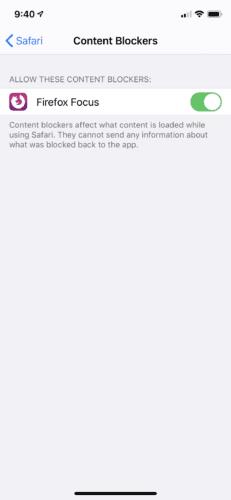
당신의에서 설정 당신이 찾을 때까지 응용 프로그램, 아래로 스크롤 사파리. 탭하세요.
언더 일반 섹션, 선택 내용 차단제를 .
Firefox Focus 옆에 있는 토글을 켭니다.
그런 다음 설정 앱을 닫고 Firefox Focus 앱을 엽니다 .
화면 오른쪽 상단 의 톱니바퀴 아이콘 을 눌러 설정 메뉴를 엽니다 .
언더 통합 섹션, 사파리 옆에 토글 수 있습니다.
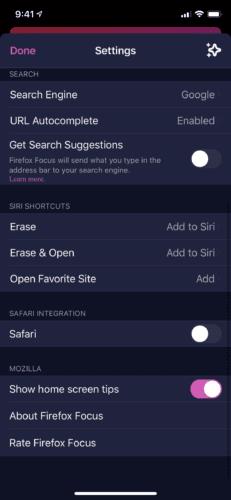
이제 Firefox Focus에서 제공하는 보호 기능으로 Safari에서 안전하게 탐색할 수 있습니다. Safari를 실행할 때마다 Focus가 활동을 보호하고 최적화하므로 안심할 수 있습니다.
Firefox Focus는 Android를 사용하든 iOS를 사용하든 큰 이점이 있습니다. 웹 브라우저의 보안이 향상되어 웹 활동의 개인 정보가 향상됩니다.
페이스북 스토리는 만드는 재미가 있습니다. 안드로이드 기기와 컴퓨터에서 스토리를 만드는 방법을 소개합니다.
이 튜토리얼을 통해 Google Chrome 및 Mozilla Firefox에서 삽입된 비디오 자동 재생 기능을 비활성화하는 방법을 알아보세요.
삼성 갤럭시 탭 A가 검은 화면에 멈추고 전원이 켜지지 않는 문제를 해결합니다.
아마존 파이어 및 파이어 HD 태블릿에서 음악 및 비디오를 삭제하여 공간을 확보하고, 정리를 하거나 성능을 향상시키는 방법을 지금 읽어보세요.
아마존 파이어 태블릿에서 이메일 계정을 추가하거나 삭제하는 방법을 찾고 계신가요? 우리의 포괄적인 가이드가 단계별로 과정을 안내해 드립니다. 좋아하는 장치에서 이메일 계정을 간편하게 관리하세요. 이 꼭 읽어야 할 튜토리얼을 놓치지 마세요!
안드로이드 기기에서 앱이 시작 시 자동으로 실행되지 않도록 영구적으로 방지하는 두 가지 솔루션을 보여주는 튜토리얼입니다.
이 튜토리얼은 Google 메시징 앱을 사용하여 안드로이드 기기에서 문자 메시지를 전달하는 방법을 보여줍니다.
아마존 파이어에서 구글 크롬을 설치하고 싶으신가요? 킨들 기기에서 APK 파일을 통해 구글 크롬 설치하는 방법을 알아보세요.
안드로이드 OS에서 맞춤법 검사 기능을 사용하거나 비활성화하는 방법.
다른 장치의 충전기를 내 전화기나 태블릿에서 사용할 수 있는지 궁금하신가요? 이 유익한 포스트에는 몇 가지 답변이 있습니다.







